网店运营的关键从订单管理到用户体验
905
2022-12-21

如何在WPS演示文稿中查看动画
WPS演示中如何查看动画
WPS2010提供52种进场效果。有19种基本类型,4种精细类型,12种温和类型和17种华丽类型。
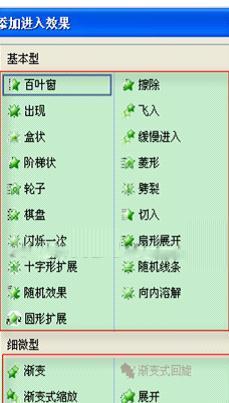 动画效果
动画效果
对于图片,可以选择46种进入效果;浅色部分效果是不能使用图片输入效果。
对于文本,所有输入效果都可用,有52个选项。
单击“幻灯片放映”菜单项,在弹出的快捷菜单中选择“自定义动画”选项,调出“自定义动画”任务窗格,然后选择文本对象,单击“自定义动画”任务窗格中的“添加效果”按钮,在弹出的下拉菜单中选择“输入”动画效果相关菜单中的“其他效果”选项,打开“添加输入效果”窗口。
在“添加入口效果”窗口中,选择“快门”动画效果,然后单击“确定”按钮完成设置。
在“开始”下拉框列表中,您可以执行以下三个操作:
“之前”是指在和的同时开始动画。
“之后”是指在播放完最后一个动画后开始播放动画。
在“方向”下拉框列表中,可以在“擦除”动画下执行以下四个操作:从底部、从左侧、从右侧和从顶部
不同的动画选项也是不同的。
以下两个操作可以在“盒子”、“菱形”、“十字扩展”和“圆形扩展”的动画下执行:内部和外部。
以下四个操作可以在“擦除”、“步进”和“切入”动画下执行:从底部、从左侧、从右侧和从顶部。
以下八个操作可以在“快进”和“慢进”动画下执行:从底部、从左侧、从右侧、从顶部、从左上角、从左下角、从右上角和从右下角。
在“棋盘”动画下可以执行以下两个操作:跨越和下降。
在“缩放”动画下可以执行以下六个操作:内部、从屏幕中心放大、稍微放大、外部、从屏幕底部缩小和稍微缩小。
在车轮动画下可以执行以下五个操作:1轮模式、2轮模式、3轮模式、4轮模式和8轮模式
以下两个操作可以在“快门”、“随机线”和“旋转”动画下执行:水平和垂直。
在“分割”动画下可以执行以下四个操作:上下到中心,上下到中心,左右到中心,左右到中心。
其余的动画设置没有方向操作。
有五种速度:非常慢,慢,中等,非常快。只有字幕动画时间默认为15秒,没有“渐变”、“外观”和“随机效果”的速度操作。
在自定义动画窗格中选择动画系列中的第一个动画,单击右侧的下拉按钮,在其下拉菜单中,您可以选择三种方式来设置动画的开始:单击开始,从上一个项目开始,在前一个项目之后开始。
单击“隐藏高级计划”隐藏高级计划,单击“显示高级计划”显示高级计划。
您可以选择隐藏和显示高级计划。在打开的高级时间表中,鼠标指向上下或左右双向箭头。按住它进行拖动。上下双向箭头拖动可以调整动画的顺序。上下双向箭头拖动可以调整动画的时间和长度。有了这个高级时间表,您可以清楚地观察每个动画的顺序和时间分布,并且可以轻松地修改动画设置。
选择其中一个动画,然后单击快捷菜单中的“删除”选项来删除该对象的动画设置。
单击快捷菜单中的“定时”或“效果选项”,进一步设置动画。如图所示,您可以将方向设置为水平或垂直,这与在自定义动画窗口中设置的效果相同。添加的内容是可以添加声音,可以是系统提供的wav格式的声音,也可以是用户自己添加的声音,音量可以调整或设置为静音模式。
动画文本可以全部或通过字母发送,字母之间的延迟百分比可以通过字母设置。
单击“文本动画”选项卡,您可以看到“组合文本”可以以三种方式出现:“作为对象”、“同时显示所有段落”和“按第一级段落”。您也可以将时间间隔设置为每几秒钟一次。
请注意wps教程,了解更多精彩的知识。
相关建议
如何在WPS表中修改图纸标签名称
如何将WPS中的A4文件调整为A3标准试卷并打印出来?
如何将饼图插入WPS表?
版权声明:本文内容由网络用户投稿,版权归原作者所有,本站不拥有其著作权,亦不承担相应法律责任。如果您发现本站中有涉嫌抄袭或描述失实的内容,请联系我们jiasou666@gmail.com 处理,核实后本网站将在24小时内删除侵权内容。